截图是在使用工作学习中必须要用到的功能之一。很多人第一想到截图的就是QQ截图。
QQ截图的确功能很强大,需要截图的时候,第一反应就按 Ctrl + Alt + A。尴尬的是,QQ没登录,又需要马上登录QQ,这样实在是太麻烦了。
其实win10系统中,是自带有原生的截图工具,简单高效,在实际截图中截图质量还是很好的。
打开“截图工具”
对于 Windows 10选择“开始” 按钮,在任务栏的搜索框中键入“截图工具”,然后从结果列表中选择“截图工具”。
捕获截图
在截图工具中,选择“模式”(如果是旧版,请选择“新建”按钮旁边的箭头),然后选择你所需的截图类型,最后选择你要捕获的屏幕区域。
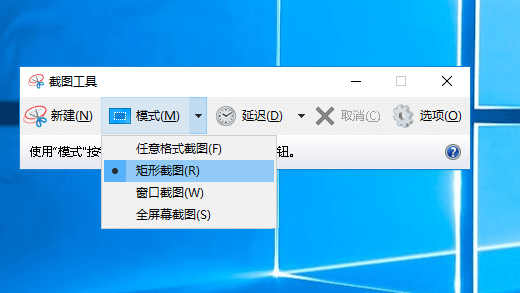
为截图添加批注
捕获截图后,你可以通过选择“笔”或“荧光笔”按钮在截图上或截图周围书写或绘画。选择“橡皮擦”可删除已绘制的线条。
保存截图.
- 捕获截图后,选择“保存截图”按钮。
- 在“另存为”框中,键入文件名、位置和类型,然后选择“保存”。
在win10原生的截图工具中可以使用以下这些快捷键:
Alt + M 选择一种截图模式
Alt + N 新建一个与上一个截图模式相同的截图
Shift + 箭头键 移动光标,选择矩形截图区域
Alt + D 延迟 1-5 秒捕获
Ctrl + C 将截图复制到剪贴板
Ctrl + 保存截图
未经允许不得转载:主机格调 » 使用Win10系统原生“截图工具”捕获屏幕快照 简单高效
 主机格调
主机格调